百度网盘系统限制,无法下载怎么解决?
百度网盘系统限制,无法下载怎么解决?有用户在使用百度网盘下载大文件时,提示“系统限制,无法下载”,想要正常下载文件应该如何操作呢?今天,小编为大家带来了百度网盘下载文件提示“系统限制,无法下载”的解决方法。感兴趣小伙伴快来了解一下吧。

更新日期:2021-09-30
来源:系统部落
如何把系统自带的截图工具添加到鼠标右键中呢?下面就给大家介绍把系统自带的截图工具功能添加到鼠标右键菜单,方便使用。
操作步骤:
1、按Win键+R键组合快捷键,打开运行窗口,输入“regedit”回车确认,打开注册表管理器。如下图所示
2、在注册表管理器窗口,依次点击展开:HKEY_CLASSES_ROOTDirectoryBackgroundshell,在shell项上点击右键“新建”→“项”,并命名为“SnippingTool”。如下图所示
3、同样在SnippingTool项下新建项,并命名为“command”,在右侧窗口双击该键值,将C:WindowsSystem32SnippingTool.exe(截图工具的系统路径)复制到该数值数据,最后点击“确定”即可。如下图所示
4.此时在桌面点击鼠标右键即可看到SnippingTool项,点击该项即可打开截图工具。如下图所示
百度网盘系统限制,无法下载怎么解决?
百度网盘系统限制,无法下载怎么解决?有用户在使用百度网盘下载大文件时,提示“系统限制,无法下载”,想要正常下载文件应该如何操作呢?今天,小编为大家带来了百度网盘下载文件提示“系统限制,无法下载”的解决方法。感兴趣小伙伴快来了解一下吧。

VMware虚拟机安装Win11提示这台电脑当前不满足Windows11系统要求怎么办
一些犹豫要不要安装Win11系统的用户,可能会想在虚拟机上先体验一把新系统,但是到安装Win11的时候发现无法安装,还出现“这台电脑当前不满足windows11系统要求”的错误提示,这该怎么办?下面小编就给大家整了几个解决办法,可以尝试。
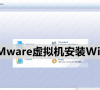
如何删除虚拟机里的win7系统?(图文教程)
如何删除虚拟机已经安装的系统?不少用户在虚拟机中安装了win7系统,使用一段时间后,发现不需要了,为了节省系统空间,就想将虚拟机里的win7系统删除,要如何操作呢?下面就来看看小编为大家收集的删除虚拟机里的win7系统的步骤教程。

Win7系统开机动画不见了怎么办?
Win7系统的默认开机动画是“四个颜色的小球旋转并汇集成Windows的标志”,最近部分用户遇到Win7系统开机后不显示动画logo的情况,经过检查,硬件完好。一时不知道如何解决,小编针对这个给大家介绍一下解决方法。

腾讯电脑管家如何设置显示系统监测悬浮窗?
腾讯电脑管家是一款免费安全软件,拥有安全云库、系统加速、实时防护等功能,能查杀各类计算机病毒,但是有小伙伴不知道腾讯电脑管家如何设置显示系统监测悬浮窗。下面小编就给大家详细介绍一下腾讯电脑管家设置方法,大家感兴趣的话可以来看一看。
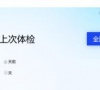
Windows 11安卓子系统最简洁的安装方式
Windows 11安卓子系统,全称windows subsystem for android,是微软开发的一款模拟安卓的驱动,用户通过安卓子系统就能轻松在电脑上运行安卓软件和游戏了。但是还有不少用户不清楚怎么在电脑上安装安卓子系统WSA?下面小编就给大家带来Windows 11安卓子系统最简洁的安装方式,一起来看看。

360安全卫士怎样进行系统备份?360安全卫士进行系统备份步骤教程
360安全卫士除了可以帮助我们对电脑杀毒,里面还有系统备份功能,使用的过程中如果我们需要进行系统备份就可以直接在360安全卫士中进行备份,那么我们应该怎么操作呢?下面就为大家介绍详细的操作教程,感兴趣的用户一起来看看吧。

迅雷11如何设置使用系统默认播放器?
迅雷是一款功能强大、下载速度快、空间大的下载工具,很多用户都选择使用迅雷,那么在使用的过程中有用户知道迅雷11如何设置使用系统默认播放器吗?针对这一问题,下面小编就为大家分享具体的操作方法,有需要的用户一起来看看吧。

wegame设置适配系统缩放比例教程
WeGame是一款好用的游戏下载管理平台,有用户使用wegame平台的时候,想知道怎么设置适配系统缩放比例?针对这一问题,接下来就为大家分享详细的操作教程,感兴趣的用户一起来看看吧。

搜狗输入法恢复系统词库教程
搜狗拼音输入法是在Windows系统上的智能拼音输入法软件,很多用户不知道搜狗输入法如何恢复系统词库?针对这一问题,接下来就为大家分享详细的操作教程,感兴趣的用户一起来看看吧。

企业微信关闭自动更新的方法教程
企业微信怎么关闭自动更新系统?现在越来越多的公司都在使用企业微信进行通讯和办公,有用户知道企业微信怎么关闭自动更新吗?针对这一问题。下面就为大家分享详细的操作教程,有需要的用户一起来看看吧。

360安全卫士异常感知系统功能关闭教程
360安全卫士是一款优质好用的系统优化软件,360安全卫士开启常感知系统后电脑总是提示载出现故障,无法下载,该怎么关闭异常感知系统呢?针对这一问题,本篇就为大家分享具体的关闭步骤,感兴趣的用户一起来看看吧。

火绒安全软件系统免疫功能开启教程
火绒安全软件系统免疫怎么开启?火绒安全软件是一款全功能的安全软件,有用户知道火绒安全软件如何启用系统免疫吗?针对这一问题,今天小编就为大家带来具体的操作教程,有需要的用户一起来看看吧。

360驱动大师检查系统硬盘是否优化方法教程
360驱动大师是一款专业且实用的硬件驱动软件,很多用户在使用360驱动大师的时候,想知道怎么检查系统硬盘是否优化,针对这一问题,本篇就为大家介绍具体的操作方法,有需要的用户一起来看看吧。

360驱动大师检查系统语言方法教程
360驱动大师是一款专业且实用的硬件驱动软件,很多用户在使用360驱动大师的时候,想知道怎么检查系统语言,那么我们应该怎么操作呢?本篇就为大家介绍详细的操作方法,希望对您有帮助。
